路由器配置低如何提升网速?
- 百科知识
- 2025-07-21
- 41
随着互联网的飞速发展,高速稳定的网络已经成为我们日常生活中不可或缺的一部分。然而,当面对网络信号不稳定或网速慢等问题时,许多人可能会首先考虑更换新的路由器。然而,在更换设备之前,其实还有很多方法可以提升现有的路由器配置,以达到提升网速的目的。本文将详细介绍一些实用的方法,帮助你优化路由器配置,改善上网体验。
路由器配置与网速的关联
路由器是连接互联网和家庭局域网的关键设备,其配置的优劣直接影响着上网速度和网络稳定性。当路由器配置较低时,可能会出现网速慢、信号弱或频繁掉线等问题。通过优化路由器配置,可以在不更换硬件的前提下,尽可能地提升网络性能。
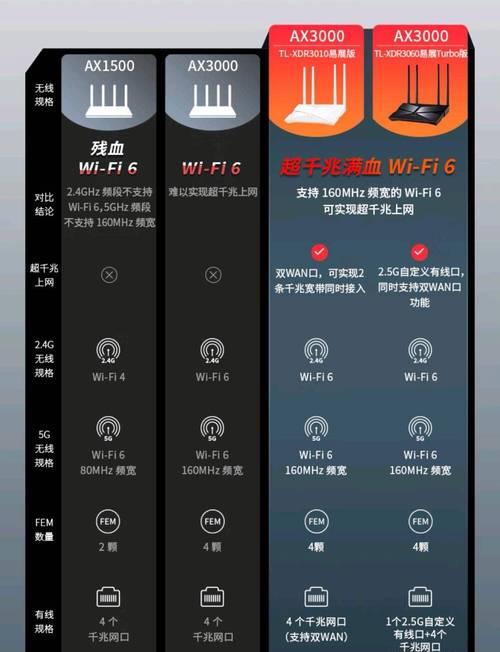
优化路由器配置的具体措施
1.重启路由器
听起来似乎有些简单,但重启路由器是解决网络问题最快速且有效的方法之一。它可以帮助清除设备内存中的临时文件,重置网络连接,有时甚至能解决一些复杂的网络故障。
操作步骤:
1.找到路由器上的电源按钮,长按约5秒以关闭设备。
2.等待30秒后,再次按住电源按钮启动路由器。
2.更新路由器固件
路由器固件是控制路由器功能和性能的关键软件,定期更新固件可以修复已知漏洞,提升性能和稳定性。
操作步骤:
1.访问路由器制造商的官方网站,下载最新固件。
2.登录路由器管理界面,通常地址为“192.168.1.1”或“192.168.0.1”。
3.导航至固件更新部分,按照指示上传并安装新固件。
3.更改无线信道
路由器的无线信道可能会被邻近的无线网络信号干扰。通过选择一个较少被占用的信道,可以有效减少干扰,提升网速。
操作步骤:
1.登录到路由器管理界面。
2.在无线设置中找到“信道”选项。
3.使用无线网络分析工具检测当前环境的信道使用情况,选择一个干扰最少的信道。
4.调整无线发射功率
降低无线信号发射功率可以减少对周边信号的干扰,并可能改善信号质量。
操作步骤:
1.进入无线设置中的“高级设置”。
2.找到发射功率选项并进行调整。
5.使用有线连接
有线连接比无线连接通常更稳定、速度更快,特别是在进行大数据量传输时。
操作步骤:
1.为需要高速稳定连接的设备准备一条以太网线。
2.将设备与路由器通过以太网线相连。
6.更换无线频段
如果路由器支持双频(2.4GHz和5GHz),可以根据需要更换使用不同的频段。2.4GHz覆盖范围广,穿透能力强;5GHz频段干扰少,速度更快。
操作步骤:
1.登录路由器管理界面。
2.在无线设置中选择想要使用的无线频段。
7.限制带宽占用
对于共享网络的用户而言,某些设备或应用程序可能过度占用带宽,导致其他设备网速变慢。
操作步骤:
1.在路由器管理界面找到“带宽控制”或“QoS”设置。
2.根据需要对特定设备或应用程序的带宽进行限制。
8.网络加密与安全设置
保护网络安全对网速也是有影响的。使用最新的加密标准WPA3,并确保网络安全设置得当,可以减少非法蹭网和数据泄露的风险。
操作步骤:
1.进入无线安全设置。
2.选择“WPA3-Personal”作为加密选项,并设置强密码。
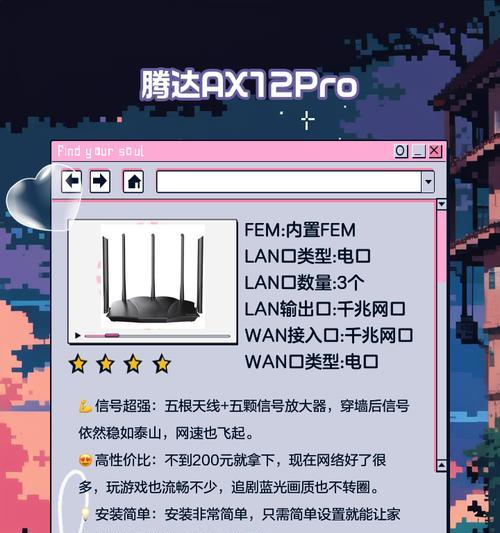
常见问题与实用技巧
Q:重启路由器后还是网速慢怎么办?
重启路由器是快速的临时解决方案,如果问题依然存在,可以尝试检查宽带线路、调制解调器(Modem)设置或联系网络服务商。
Q:路由器固件更新后出现问题怎么办?
在更新固件之前,请确保备份当前设置。如果更新后出现问题,可以尝试恢复出厂设置并重新配置。
Q:如何检测当前环境的无线信道使用情况?
可以使用一些第三方的无线网络分析工具,如“Wi-FiAnalyzer”,这些工具可以帮助你分析并推荐最佳信道。

综上所述
通过以上措施,您可以有效地提升路由器配置,从而获得更佳的网速体验。优化过程虽然可能需要一些时间和耐心,但这些步骤对于提高网络效率和稳定性都是值得的。如果这些方法都无法满足您的需求,那么在考虑更换更高配置的路由器之前,确保已经充分利用了现有设备的潜力。希望本文能够帮助您在保持网络畅通无阻的同时,也能享受到高效且安全的上网体验。
版权声明:本文内容由互联网用户自发贡献,该文观点仅代表作者本人。本站仅提供信息存储空间服务,不拥有所有权,不承担相关法律责任。如发现本站有涉嫌抄袭侵权/违法违规的内容, 请发送邮件至 3561739510@qq.com 举报,一经查实,本站将立刻删除。
上一篇:王者荣耀中如何有效压线?